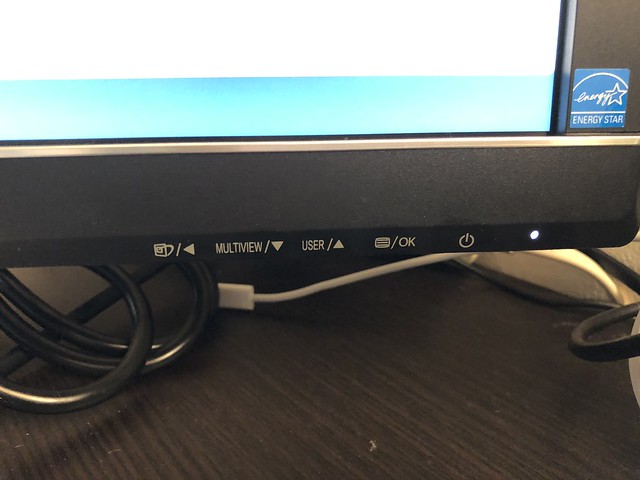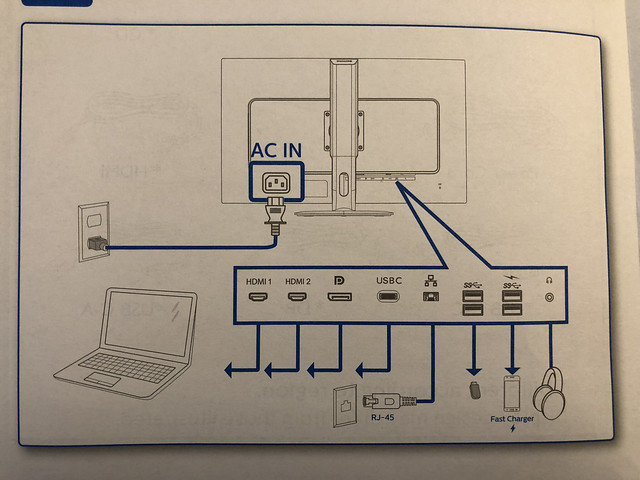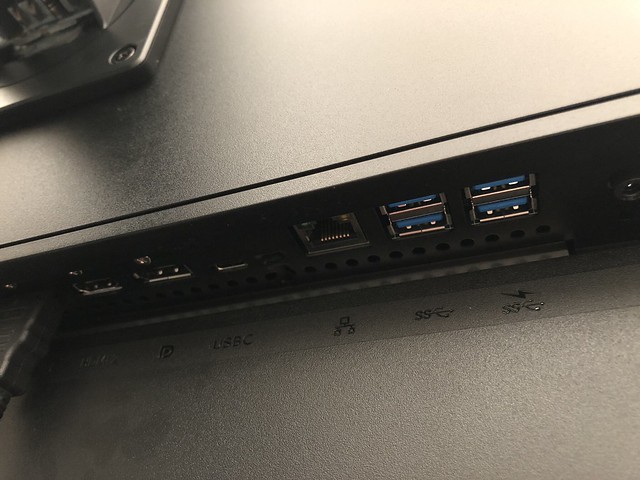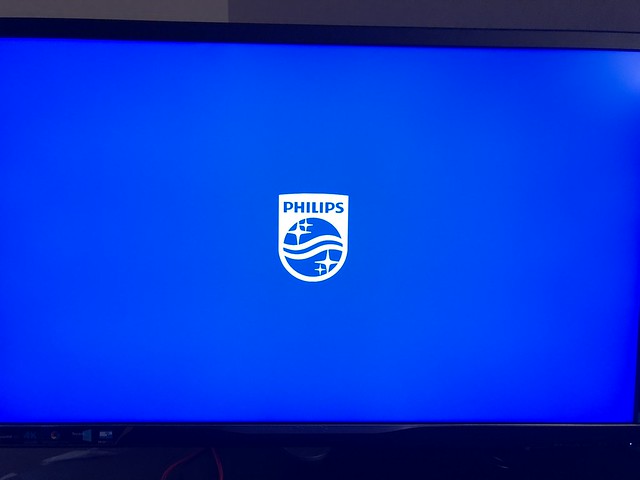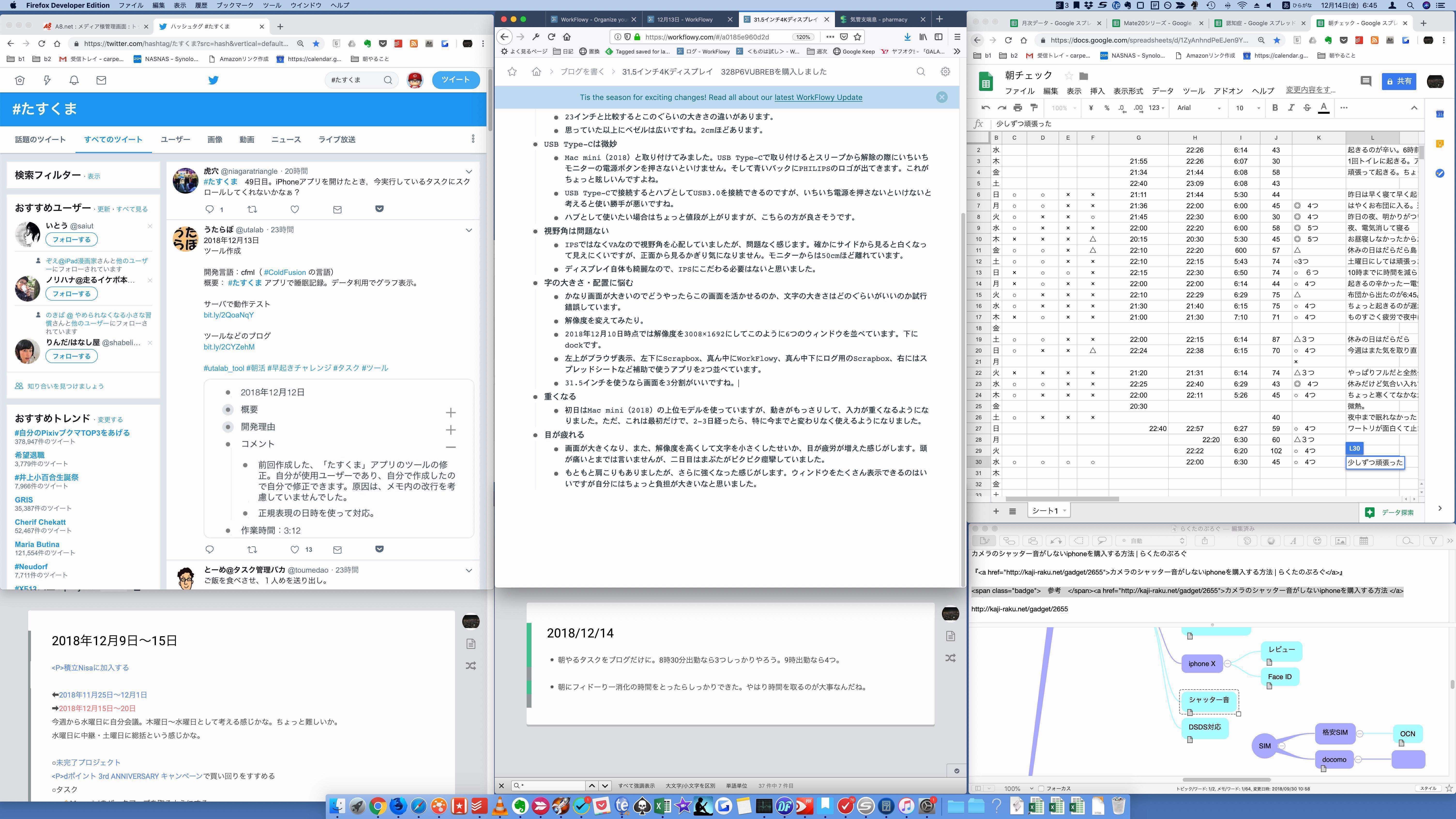これまで23インチのフルHDのモニターを使っていましたが、大きくしたくて思い切って31.5インチ4Kディスプレイ『328P6VUBREB』を購入しました。
開封
箱はものすごく大きいです。横に1m高さが50cmもありました。
付属品が1段にディスプレイが2段目にあります。
設置
取り付けは簡単です。モニターの背面にネジを止めて
足を取りつけるだけです。
大人一人で20分もかからず設置ができました。
外観
思っていた以上にベゼルは広いですね。2cmほどあります。
ディスプレイはベゼルも合わせて横に74cm、縦に44cmです。
背面にパソコンの接続用のHDMIやUSB Type-Cなどがあり、またUSB3.0が4つついておりポートとしても使えます。
USB Type-Cは微妙
Mac mini(2018)と取り付けてみました。USB Type-Cで取り付けるとスリープから解除の際にいちいちモニターの電源ボタンを押さないといけません。そして青いバックにPHILIPSのロゴが出てきます。これがちょっと眩しいんですよね。
USB Type-Cで接続するとハブとしてUSB3.0を接続できるのですが、使い勝手が悪いですね。
ハブとして使いたい場合はちょっと値段が上がりますが、こちらの方が良さそうです。
23インチと比較
23インチと比較すると、このぐらいの大きさの違いがあります。全然違いますね。
視野角は問題ない
IPSではなくVAなので視野角を心配していましたが、問題ないです。確かにサイドから見ると白くなって見えにくいですが、正面から見るかぎり気になりません。モニターからは50cmほど離れています。
ディスプレイ自体も綺麗なので、IPSにこだわる必要はないと思いました。
字の大きさ・配置に悩む
かなり画面が大きいのでどうやったらこの画面を活かせるのか、解像度を変えたりして、文字の大きさはどのぐらいがいいのか試行錯誤しました。
2018年12月10日時点では解像度を3008×1692にしてこのように6つのウィンドウを並べています。下にdockです。
左上がブラウザ表示、左下にScrapbox、真ん中にWorkFlowy、真ん中下にログ用のScrapbox、右にはスプレッドシートなど補助で使うアプリを2つ並べています。
31.5インチを使うなら画面を3分割がいいと思います。
最初重くなった
初日はMac mini(2018)の上位モデルを使っていますが、動きがもっさりして、入力が重くなるようになりました。ただ、これは最初だけで、2-3日経ったら、特に今までと変わりなく使えるようになりました。
目が疲れる
画面が大きくなり、また、解像度を高くして文字を小さくしたせいか、目が疲労が増えた感じがします。頭が痛いとまでは言いませんが、二日目はまぶたがピクピク痙攣していました。
1週間ほど使ってだいぶ慣れてきましたが、それでもまだ疲労は大きいです。画面が大きくてウィンドウをたくさん表示できるのはいいですが自分にはちょっと負担が大きかったです。
こちらで27インチ31.5インチの比較をしています。